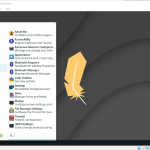Ένα στιγμιότυπο οθόνης είναι μια φωτογραφία του τι βρίσκεται στην οθόνη του υπολογιστή σας. Αυτό είναι επίσης γνωστό ως «Εκτύπωση οθόνης» σε υπολογιστή. Το στιγμιότυπο οθόνης αποθηκεύεται συνήθως στο φάκελο Εικόνες, εκτός εάν έχετε αλλάξει την προεπιλεγμένη ρύθμιση.
Πλήρης οθόνη στα Windows Πατήστε «Print Screen/PrtScrn» ή πατήστε «Alt» και «Print Screen/PrtScrn» (διαφορετικά για κάθε υπολογιστή). Κάντε κλικ στο «Έναρξη». Ανοίξτε το “Paint”. Αν δεν μπορείτε να το βρείτε, κάντε μια αναζήτηση για το “Paint”. Κάντε κλικ στο «Αρχείο». Κάντε κλικ στο «Νέο» για να ανοίξετε μια νέα σελίδα. Κάντε κλικ στο «Επικόλληση» στη νέα σελίδα. Κάντε κλικ στο «Αρχείο». Κάντε κλικ στο «Αποθήκευση ως». Ονομάστε το νέο αρχείο, επιλέξτε πού θέλετε να αποθηκευτεί στον υπολογιστή σας και κάντε κλικ στο «Αποθήκευση».
Πλήρης οθόνη στα Windows
Πατήστε «Print Screen/PrtScrn» ή πατήστε «Alt» και «Print Screen/PrtScrn» (διαφορετικά για κάθε υπολογιστή). Κάντε κλικ στο «Έναρξη». Ανοίξτε το “Paint”. Αν δεν μπορείτε να το βρείτε, κάντε μια αναζήτηση για το “Paint”. Κάντε κλικ στο «Αρχείο». Κάντε κλικ στο «Νέο» για να ανοίξετε μια νέα σελίδα. Κάντε κλικ στο «Επικόλληση» στη νέα σελίδα. Κάντε κλικ στο «Αρχείο». Κάντε κλικ στο «Αποθήκευση ως». Ονομάστε το νέο αρχείο, επιλέξτε πού θέλετε να αποθηκευτεί στον υπολογιστή σας και κάντε κλικ στο «Αποθήκευση».
Μέρος της οθόνης στα Windows
Κάντε κλικ στο «Έναρξη». Κάντε κλικ στο «Εργαλείο αποκοπής». Κάντε αναζήτηση για το “Εργαλείο αποκοπής” εάν δεν μπορείτε να το βρείτε. Στο «Εργαλείο αποκοπής» επιλέξτε «Νέο». Στη συνέχεια, ο δρομέας θα αλλάξει σε δείκτη σταυρόνημα. Μετακινήστε το σταυρόνημα στο σημείο που θέλετε να τραβήξετε. Κάντε κλικ και σύρετε για να επιλέξετε μια περιοχή. Όταν επιλέξετε την περιοχή που χρειάζεστε, αφήστε το ποντίκι ή το trackpad. Κάντε κλικ στο «Αρχείο». Κάντε κλικ στο «Αποθήκευση ως». 1 Ονομάστε το νέο αρχείο, επιλέξτε πού θέλετε να αποθηκευτεί στον υπολογιστή σας και κάντε κλικ στο «Αποθήκευση».
Χρήστες με Windows 10 Χρησιμοποιήστε το κουμπί «Print Screen» (PrtSc). Θα το βρείτε στην επάνω δεξιά πλευρά των περισσότερων πληκτρολογίων (ή δίπλα στο Space Bar σε ορισμένα). Θα αντιγράψει μια εικόνα ολόκληρης της οθόνης σας στο πρόχειρο. Στη συνέχεια, μπορείτε να πατήσετε «Ctrl + V» για να το επικολλήσετε σε ένα έγγραφο.
Εγγραφή οθόνης σε Windows Η γραμμή παιχνιδιών Xbox είναι ενσωματωμένη στα Windows 11 και στα Windows 10 και σας επιτρέπει να δημιουργήσετε μια οθόνη εγγραφής μιας εφαρμογής τη φορά. Πατήστε ταυτόχρονα τα «Πλήκτρα Windows» + «Alt» + «R». Ένα γραφικό στοιχείο εγγραφής θα εμφανιστεί στη γωνία της οθόνης σας για να ξεκινήσει η εγγραφή. Ενεργοποιήστε ή απενεργοποιήστε το μικρόφωνό σας για τις προτιμήσεις ήχου σας. Σταματήστε την εγγραφή της οθόνης σας κρατώντας ταυτόχρονα τα «Windows Key» + «Alt» + «R» ή πατήστε το κουμπί «Stop» στο γραφικό στοιχείο εγγραφής. Συνήθως θα βρείτε την ηχογράφηση στο φάκελο Βίντεο/Λήψεις από την Εξερεύνηση αρχείων.
Τι να κάνετε εάν έχετε διαφορετικό υπολογιστή ή συσκευή
Έχουμε επίσης συμβουλές για: Πώς να κάνετε στιγμιότυπο οθόνης σε μια συσκευή Android Πώς να κάνετε στιγμιότυπο οθόνης σε iPad ή iPhone Πώς να κάνετε στιγμιότυπο οθόνης σε Mac Εάν καμία από αυτές τις μεθόδους στιγμιότυπου οθόνης δεν λειτουργεί στη συσκευή σας, σας προτείνουμε να ανοίξετε τη μηχανή αναζήτησής σας και να αναζητήσετε «Πώς μπορώ να τραβήξω ένα στιγμιότυπο οθόνης/εγγραφή οθόνης με [προσθήκη τύπου/μοντέλου συσκευής]». Υπάρχουν επίσης ορισμένες εφαρμογές που μπορούν να χρησιμοποιηθούν για λήψη στιγμιότυπου οθόνης ή εγγραφή οθόνης. Ανοίξτε το Google Play και αναζητήστε «αποτύπωση οθόνης» ή «εγγραφή οθόνης».